Création et montage de volumes NFS
 Suggérer des modifications
Suggérer des modifications


Vous pouvez utiliser Cloud Manager pour créer des volumes NFS qui fournissent des fonctionnalités d'entreprise au-dessus du stockage AWS.
Création de volumes NFS
Vous pouvez créer un volume associé à une seule instance AWS ou à une instance mise en miroir d'une autre instance afin d'assurer une haute disponibilité.
-
Dans l'onglet volumes, cliquez sur Créer un nouveau volume.
-
Sur la page Créer un nouveau volume, sélectionnez un type de volume :
Option Description Créer un volume
Crée un volume associé à une seule instance AWS.
Créer un volume haute disponibilité
Crée un volume associé à une seule instance AWS et mis en miroir sur une autre instance pour assurer une haute disponibilité en cas de défaillance. Cliquez sur l'icône Infos pour afficher des informations supplémentaires sur les instances requises pour un volume haute disponibilité.
-
Si vous avez choisi Créer un volume, spécifiez les détails de votre premier volume, puis cliquez sur Créer.
Le tableau suivant décrit les champs pour lesquels vous pouvez avoir besoin de conseils :
Champ Description Taille
La taille maximale du volume dépend de la capacité disponible sur les systèmes de stockage existants. Le provisionnement fin est automatiquement activé sur le volume, ce qui vous permet de créer un volume supérieur au stockage physique actuellement disponible. Au lieu de préallouer de l'espace de stockage, l'espace est alloué à chaque volume lors de l'écriture des données.
Type de disque AWS
Vous devez choisir le disque qui répond à vos besoins en termes de performances et de coûts.
-
Les disques SSD à usage général permettent d'équilibrer les coûts et les performances d'un large éventail de charges de travail. La performance est définie en termes d'IOPS.
-
Débit Les disques HDD optimisés sont destinés aux charges de travail fréquemment utilisées qui nécessitent un débit rapide et cohérent à un prix inférieur.
-
Les disques durs à froid sont conçus pour les sauvegardes, ou les données rarement accessibles, car les performances sont très faibles. Tout comme les disques HDD optimisés en termes de débit, les performances sont définies en termes de débit.
Pour plus de détails, reportez-vous à "Documentation AWS : types de volume EBS".
L'image suivante montre la page Créer un volume remplie :
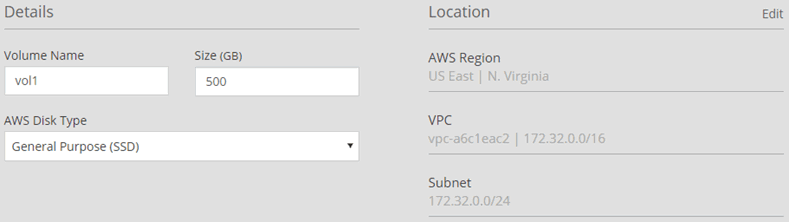
-
-
Si vous choisissez Créer un volume HA, spécifiez les détails du volume, puis cliquez sur Créer.
Le tableau suivant décrit les champs pour lesquels vous pouvez avoir besoin de conseils :
Champ Description Taille
La taille maximale du volume dépend de la capacité disponible sur les systèmes de stockage existants. Le provisionnement fin est automatiquement activé sur le volume, ce qui vous permet de créer un volume supérieur au stockage physique actuellement disponible. Au lieu de préallouer de l'espace de stockage, l'espace est alloué à chaque volume lors de l'écriture des données.
Type de disque AWS
Vous devez choisir le disque qui répond à vos besoins en termes de performances et de coûts.
-
Les disques SSD à usage général permettent d'équilibrer les coûts et les performances d'un large éventail de charges de travail. La performance est définie en termes d'IOPS.
-
Débit Les disques HDD optimisés sont destinés aux charges de travail fréquemment utilisées qui nécessitent un débit rapide et cohérent.
Pour plus de détails, reportez-vous à "Documentation AWS : types de volume EBS".
Emplacement
Vous devez choisir un VPC qui inclut trois sous-réseaux dans trois zones de disponibilité distinctes.
Nœuds et médiateur
Dans la mesure du possible, Cloud Manager choisit des zones de disponibilité distinctes pour chaque instance, car il s'agit de la configuration optimale et prise en charge.
IP flottante
Les adresses IP doivent se trouver en dehors du bloc CIDR pour tous les VPC de la région.
Table de routage
Si vous disposez de plusieurs tables de routage, il est très important de sélectionner les tables de routage correctes. Dans le cas contraire, certains clients n'ont peut-être pas accès à la paire haute disponibilité. Pour plus de détails, reportez-vous à "Documentation AWS : tables de routage".
L'image suivante montre la page Noeuds and Mediator. Chaque instance se trouve dans une zone de disponibilité distincte.
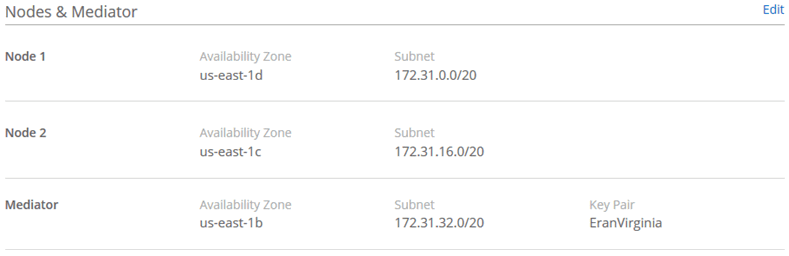
-
Cloud Manager crée le volume sur un système existant ou sur un nouveau système. Si un nouveau système est nécessaire, la création du volume peut prendre environ 25 minutes.
Montage de volumes sur des hôtes Linux
Après avoir créé un volume, vous devez le monter sur vos hôtes afin qu'ils puissent accéder au volume.
-
Dans l'onglet volumes, placez le curseur de la souris sur le volume, sélectionnez l'icône de menu, puis cliquez sur Mount.
-
Cliquez sur Copier.
-
Sur vos hôtes Linux, modifiez le texte copié en modifiant le répertoire de destination, puis entrez la commande permettant de monter le volume.


